Adobe Lightroom2024绿色精简版下载 v9.2.0 安卓版
软件介绍
今天本站提供的是Adobe Lightroom2024绿色精简版,一款由民间大神和谐优化,压缩了整个软件大小,去除了各种不常用的功能,比如账号登录、云同步啥的,让用户在这里尽情使用图像照片优化编辑功能。Adobe Lightroom绿色精简版有着清爽的界面,用户可以在这里一站式使用,没有任何的广告弹出,也没有任何的收费会员广告提醒,让用户永久免费使用这个照片编辑。
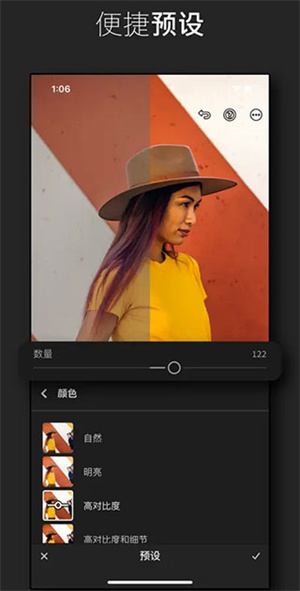
Adobe Lightroom2024绿色精简版内置了多种实用的工具,用户可以在这里一站式修改照片的曝光、色彩、对比度、锐度、噪点等参数,专业优化照片。
软件特色
预设:只需轻触照片编辑器,即可大幅度修图,获得美图
配置文件:使用这些强大的一键式工具,为您的照片编辑带来引人注目的视觉改变
曲线:进行高级照片编辑,以更改颜色、曝光度、色调和对比度
混色:照片优化和调色,使其焕然一新
清晰度、纹理与去雾霾:使用这些行业领先的工具,为您的照片编辑注入活力
交互式教程:完成摄影师同行整理的分步课程,从中获取灵感并学习如何进行所需的照片编辑,获得美图
专业级照相机:通过独特的控件释放手机的潜力。提供曝光、定时器、即时预设等选项
先进的照相机模式:使用高级摄影模式(如 Raw、专业和 HDR)获得更清晰的照片*
整理与管理:使用文件夹、相册、星级和标记突出显示您的最佳照片和美图
保留原始照片,同时对比多个照片编辑版本,从中挑选你最喜爱的照片风格。
Adobe Lightroom2024绿色精简版使用方法
后期调整
首先,打开adobe lightroom安卓版软件,登录后出现如下页面:
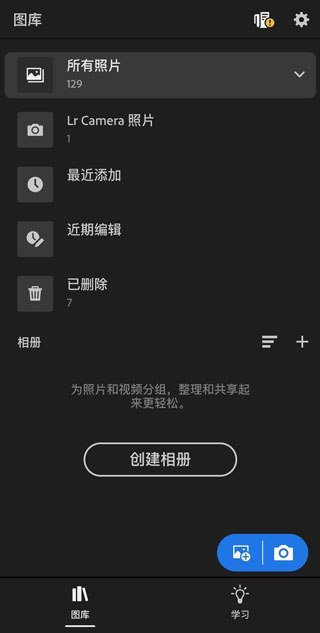
第一部分——基础调整
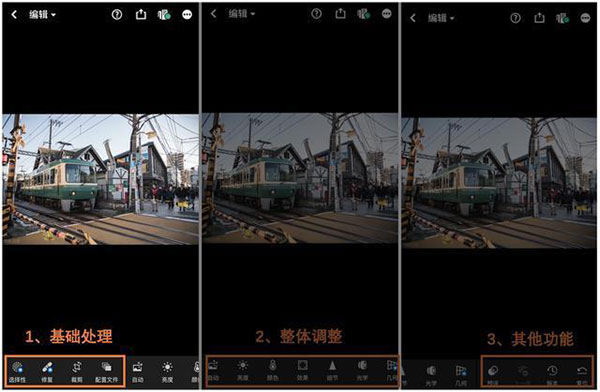
lr自己也知道自己功能多,手机屏幕也就这么大,看起来挺复杂, 所以把软件底部所有功能分板块呈现,一共3个板块,每个板块之间用黑线区隔。
第一部分工具有4个:2个带星号的付费功能,2个免费功能。
“选择性”——其实这个功能不应该放在基础调整里面,属于中后期的局部调整了。但因为它是付费功能,可能lr想吸引部分人使用这个付费功能,就排在了第一位。作用是针对性地对图片的任意部分,进行精确处理。snapseed中的“局部”功能可以替代这个功能;
“修复”——顾名思义就是修复污点、瑕疵。也是收费功能,snapseed的“修复”功能可以替代此功能“;
“裁剪”——免费使用;
“配置文件”——可以理解成lr准备的各种滤镜,不过滤镜选择不多。
第二部分——整体调整
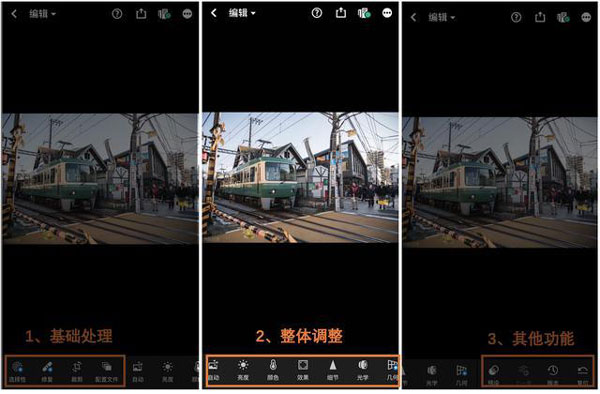
整体调整中的工具是lr的核心,共分7个工具,其中6个免费,一个付费。
1、“自动”——自动调整图片,几乎不会用到此功能;
2、“亮度”——含曝光度、对比度、高光、阴影、白色色阶、黑色色阶调整;
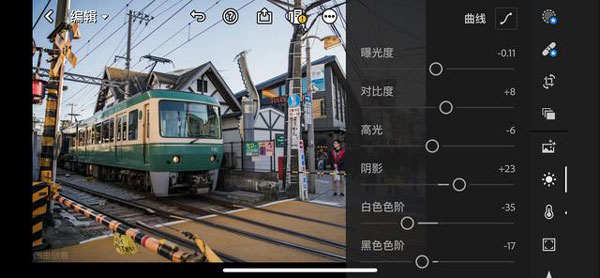
3、“颜色”——含色温、色调、自然饱和度、饱和度、hsl调整;
4、“效果”——含纹理、清晰度、去朦胧、晕影、中点、羽化、圆度、高光、颗粒、大小、粗糙度调整;
5、“细节”——含锐化、半径、细节、蒙版调整;
6、“光学”——含移除色差、启用镜头校正调整;
7、“几何”——图片歪斜调整,为付费功能,snapseed的“透视”可以替代此功能。
第三部分——其他功能
第三板块分四个功能,全部免费。
“预设”——lr可以保存预设,别人的修图步骤或者自己以前的修图步骤,可以直接套用在这张图上使用;
“上一步”
“版本”——可以看当前图片和原图的对比
“复位”——可以直接跳到某一修图步骤
除了后期,lr还自带拍摄功能,可能是后期太强大了,拍摄功能作为附加产品,并没有和其他拍摄app有明显的特点区隔,简单介绍一下即可。
拍摄
打开lr软件,出现如下页面:
左下角的蓝色相机符号就是拍摄,点击之后进入到拍摄模式。
lr可以修raw格式的图片,也可以拍raw格式的图片。
Adobe Lightroom2024绿色精简版怎么提高画质
访问在专业摄影师帮助下精心挑选的专业级高品质预设。这些高级预设分为若干类别,例如“人像”(适用于各种肤色)、“旅行”、“电影效果”、“复古”等等。我们将不断添加更多高级预设,敬请持续关注!
打开您选择的照片。
在桌面版中,打开编辑面板,然后单击预设(现在位于面板顶部)。
在 Lightroom for mobile 中,从底部栏中打开预设。请注意,预设和配置文件的位置已互换。
在桌面版中,高级预设列于预设面板的第一个部分。将鼠标指针移到某个预设上,可预览该预设在所选照片上产生的效果。单击即可应用预设。
在 Lightroom for mobile 中,高级预设位于预设面板的高级选项卡中。点按即可应用所需预设。
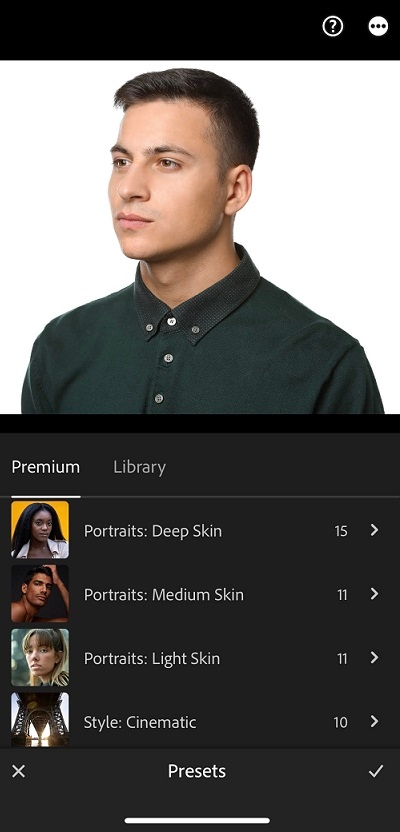
增强对话框中的超级分辨率可帮助您快速提高图像分辨率,并同时改善图像细节和颜色呈现效果。要使用此功能,请执行以下操作:
在 Lightroom 桌面版中打开 Raw 图像、JPEG 或 TIFF 图像。
在菜单栏中,选择照片 > 增强。
在增强对话框中,选择超分辨率。
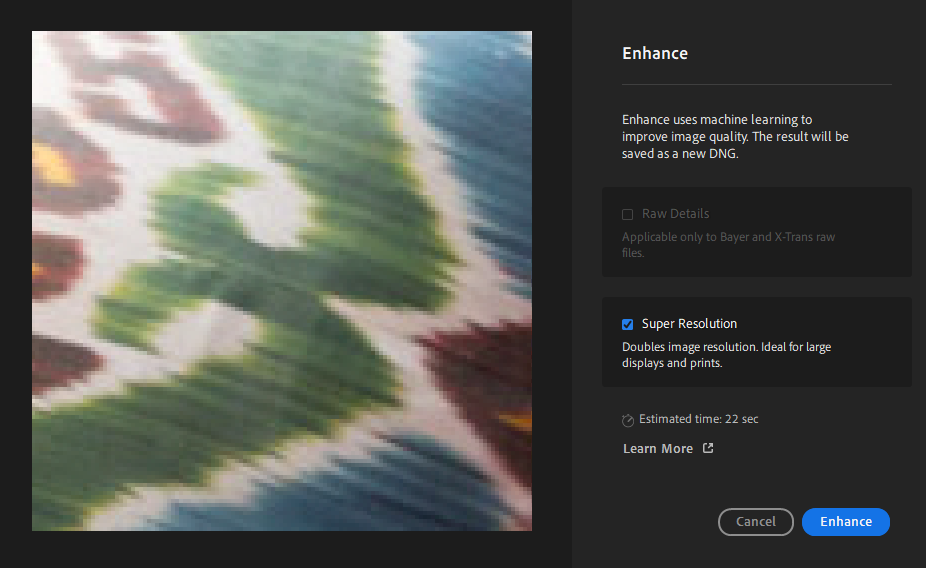
单击增强以创建所选图像的增强型 DNG 版本。
注意: 增强的图像将存储为新的 DNG 文件(文件名采用“原始文件名-已增强.dng”格式),并与原始图像堆叠在一起。
Adobe Lightroom2024绿色精简版如何使用预设
使用内置预设
从工具栏中选择 预设图标。
预设分为三个选项卡:推荐、 高级 和您的。
打开任意组并点击预设以将其应用到照片。
受到推崇的Lightroom 会分析您的照片,以根据您的照片自动提供最佳建议。即使对于同一张照片,结果也会随着时间而变化。点击滤镜选项之一(例如微妙、强烈、黑白等)以缩小预设范围。
优质的这些预设已分为以下几组:自适应:主题、天空和肖像、复古、电影、季节性等。随着 Lightroom 的每个新版本的发布,现有包中都会添加更多预设。
你的这些是您已保存的预设。您还可以按“颜色”、“创意”、“黑白”等查找类别的预设。
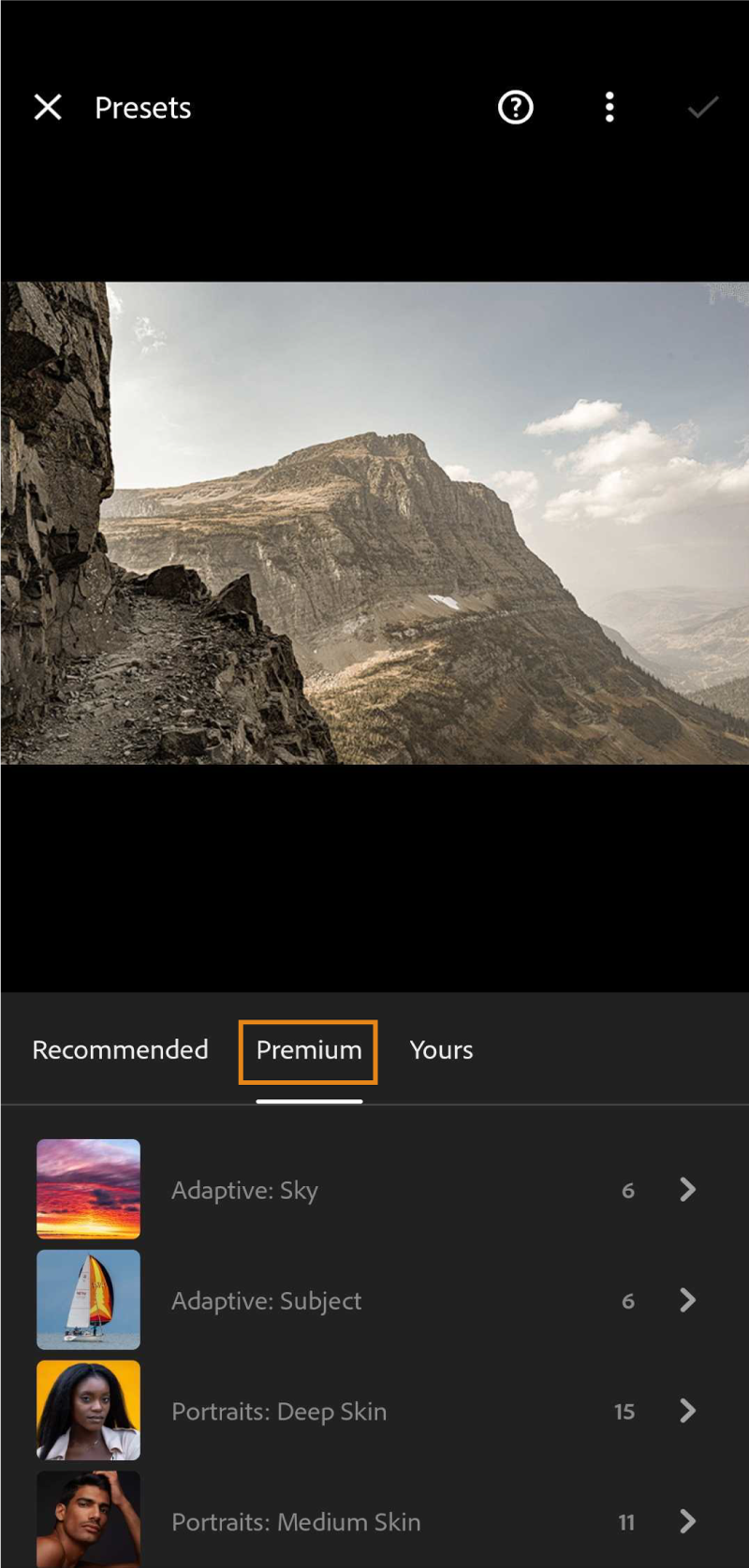
创建用户预设
在放大视图中打开一张要根据其创建用户预设的照片。执行以下任一操作:
在放大视图中,点击屏幕右上角的三点图标以显示选项菜单。然后,选择创建预设。
在放大视图的“编辑”面板中,点击屏幕底部的“预设”图标。点击“预设”弹出屏幕右上角的三点图标,然后选择“创建预设”。
在“新建预设”屏幕中,指定以下内容:
预设名称:输入所需的预设名称。
预设组:默认情况下,自定义预设保存在用户预设组中。您还可以使用“创建新预设组”选项创建新组。
现在选择您想要保存为预设的编辑设置。
单击“选择”弹出菜单并选择以下任一选项:
全部:选择所有编辑设置组。
默认:选择默认的编辑设置集。默认情况下排除工具、光学和几何设置。
已修改:选择已应用于所选照片的编辑设置。要选择或取消选择特定编辑设置,请点击编辑设置组旁边的复选框。
无:取消选择所有编辑设置。
在编辑面板中 选择 “自动”选项后, “选择” 弹出菜单 中将启用 “默认”和“修改”选项的“自动设置”。
您还可以点击 ( > ) 图标在编辑设置组中导航,然后从子菜单中选择特定设置。例如,您可以在灯光设置组中导航,然后从子菜单中选择/取消选择任何设置 -曝光、对比度、高光、阴影、白色、黑色、色调曲线。
选择所需的编辑设置后,点击右上角的勾号 ( ) 图标。
您的新预设现在可在“预设”菜单的 “库”视图中找到。
更新预设
在“预设”弹出菜单中,找到要更新、移动或删除的用户预设。点击该用户预设旁边的三点图标,然后选择以下任一选项:
更新:在“更新预设”屏幕中,根据需要修改编辑设置以包含在用户预设中。
单击“选择”弹出菜单并选择以下任一选项:
全部:选择所有编辑设置组。
默认:选择默认的编辑设置集。默认情况下排除工具、光学和几何设置。
修改:手动选择编辑设置。要选择或取消选择特定编辑设置,请点击编辑设置组旁边的复选框。
无:取消选择所有编辑设置。
您还可以点击 ( > ) 图标在编辑设置组中导航,然后从子菜单中选择特定设置。例如,您可以在灯光设置组中导航,然后从子菜单中选择/取消选择任何设置 -曝光、对比度、高光、阴影、白色、黑色、色调曲线。
修改所需的编辑设置后,点击右上角的勾号 ( ) 图标。
重命名:在“重命名预设”屏幕中,根据需要修改预设名称。
修改预设名称后,点击右上角的勾号 ( ) 图标。
移动到:选择此选项可通过点击相应的复选框将用户预设移动到现有预设组或新的预设组。选择所需的预设组后,点击 屏幕底部的移动。



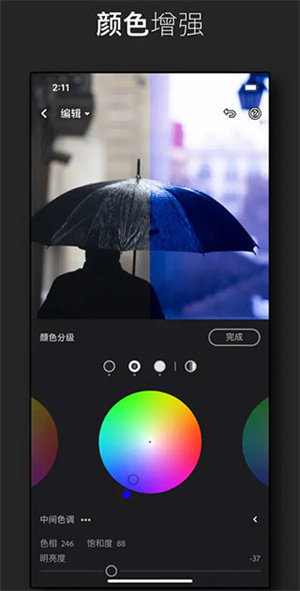
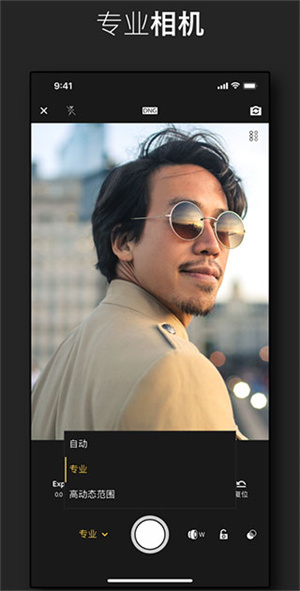

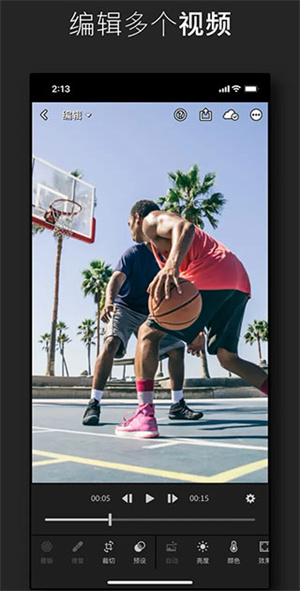

















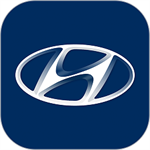






















 浙公网安备 33038202002266号
浙公网安备 33038202002266号